विज्ञापन
एक स्थिति पट्टी चाहते हैं जो उस एप्लिकेशन के रंग से मेल खाती हो जिसका आप उपयोग कर रहे हैं? शुक्र है, एंड्रॉइड पर ऐसा करने का एक त्वरित और आसान तरीका है।
iOS 7 में पहले से ही कई ऐप्स के लिए यह सुविधा है, और इसलिए ऐसा करते हैं कस्टम खाल Android खाल की व्याख्या: हार्डवेयर मेकर्स स्टॉक एंड्रॉइड को कैसे बदलते हैं?हार्डवेयर निर्माता एंड्रॉइड लेना पसंद करते हैं और इसे उस चीज़ में रूपांतरित करते हैं जो पूरी तरह से उनका अपना है, लेकिन क्या यह अच्छी या बुरी बात है? एक नज़र डालें और इन विभिन्न Android खाल की तुलना करें। अधिक पढ़ें एलजी जी 3 और एचटीसी वन एम 8 पर। जहां भी आप मुड़ते हैं, ऐसा लगता है कि रंगीन स्थिति बार भविष्य का तरीका है - यहां तक कि एंड्रॉइड एल भी माना जाता है अधिक रंगीन स्थिति पट्टियाँ लाएँ आपका USB चार्जर आपको मारना चाहता है, एंड्रॉइड 5.0 डाउनलोड करें, और अधिक... [टेक न्यूज डाइजेस्ट]इसके अलावा, एमपीएए फिल्मों को साझा करने के लिए एक संसाधन को लोकप्रिय बनाता है, YouTube सामग्री निर्माताओं, Google कार्डबोर्ड को खराब करता है क्लोन अब उपलब्ध हैं, उबेर मांग पर शादियों की पेशकश करता है, और मोंटी पाइथन आपके चारों ओर एक मूर्खतापूर्ण सैर करता है स्मार्टफोन। अधिक पढ़ें
इसके साथ। लेकिन यदि आप भयानक नए रूप के लिए अधीर हैं, तो आप इस विधि को आज़माना नहीं चाहेंगे।पहले और बाद में

बाईं ओर सबसे एंड्रॉइड स्टेटस बार जैसा दिखता है। आपकी स्क्रीन के शीर्ष पर एक काली पट्टी होती है जो हमेशा रहती है चाहे आप कोई भी ऐप खोलें। लेकिन दाईं ओर, आप देख सकते हैं कि जब फेसबुक ऐप इस मॉड के साथ खुला होता है तो स्टेटस बार कैसा दिखता है। यह आश्चर्यजनक है कि इस तरह के एक छोटे से परिवर्तन से इतना बड़ा दृश्य अंतर कैसे हो सकता है।
आप स्थिति पट्टी को आसानी से अलग करने के लिए एक ढाल भी जोड़ सकते हैं, और यदि आप सॉफ़्टवेयर बटन का उपयोग कर रहे हैं, तो आप कर सकते हैं यहां तक कि नेविगेशन बार (बैक, होम और रिकेट्स बटन के साथ नीचे की ओर काली पट्टी) को रंग बदलने के लिए सेट करें कुंआ। कैसे पता लगाने के लिए अंत तक चारों ओर छड़ी।
Xposed की स्थापना
इस प्रक्रिया में पहला चरण डाउनलोड करना है Xposed रूपरेखा. यह अद्भुत एंड्रॉइड ऐप आपको अपने डिवाइस को उतना ही ट्विक करने की अनुमति देता है जितना कि आप बिना कस्टम रोम फ्लैश किए बिना कर सकते हैं। हालाँकि, ध्यान रखें, कि आपको रूट करने की आवश्यकता है। अगर आपको इस बात से कोई मतलब नहीं है कि मेरा क्या मतलब है, तो हमारे सरल को देखें Android रूटिंग गाइड अपने Android फ़ोन या टेबलेट को रूट करने के लिए पूरी गाइडतो, आप अपने Android डिवाइस को रूट करना चाहते हैं? यहां वह सब कुछ है जो आपको जानना चाहिए। अधिक पढ़ें .
हमने गहराई से कवर Xposed Xposed ढांचे के साथ एक ROM चमकती बिना अपने फोन को अनुकूलित करेंयह सामान्य ज्ञान है कि अपने Android डिवाइस को अनुकूलित करने का सबसे अच्छा तरीका यह है कि इसे एक नए ROM के साथ फ्लैश किया जाए। यह भी गलत है। अधिक पढ़ें पहले, जैसा कि यह वास्तव में आपके समय के लायक है, लेकिन शुरू होने से पहले इसे संक्षिप्त रूप से कवर करने का तरीका बताएं। सबसे पहले, अपनी सेटिंग्स में जाएं और सुरक्षा के तहत, "अज्ञात स्रोत" के लिए बॉक्स की जांच करें, जो आपको Google Play Store के बाहर से एप्लिकेशन इंस्टॉल करने की अनुमति देता है।
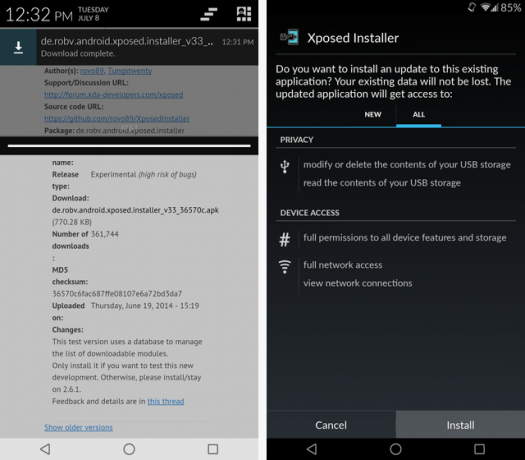
आगे, इंस्टॉलर डाउनलोड करें Xposed वेबसाइट से और इसे चलाएं, जैसा कि ऊपर दिखाया गया है। हालाँकि, Xposed अपने आप में सभी कमाल के मॉड्यूल के लिए एक ढांचा है जो इसके शीर्ष पर चल सकता है। अपनी स्थिति पट्टी का रंग बदलने के लिए, आपको एक मॉड्यूल की आवश्यकता होगी रंगा हुआ स्टेटस बार.
टिंटेड स्टेटस बार इंस्टॉल करना
अब जब Xposed इंस्टॉल हो गया है, तो इसे अपने ऐप ड्रॉअर से रेगुलर ऐप की तरह खोलें और सेटिंग्स में नेविगेट करें। क्योंकि Tinted Status Bar तकनीकी रूप से अभी भी बीटा में है, इसलिए आपको Xposed को बीटा मॉड्यूल और साथ ही स्थिर मॉड्यूल दिखाने की आवश्यकता है। यदि आप विशेष रूप से उत्सुक महसूस कर रहे हैं, तो आप प्रायोगिक बिल्ड के लिए भी चुन सकते हैं।
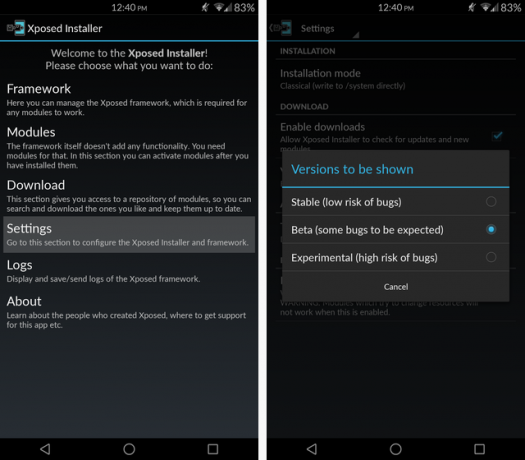
इसके साथ, डाउनलोड टैब पर जाएं और टिंटेड स्टेटस बार को खोजें। एक बार जब आप इसे ढूंढ लेते हैं, तो संस्करण नामक टैब के दाईं ओर स्वाइप करें और ऐप का नवीनतम संस्करण डाउनलोड करें।
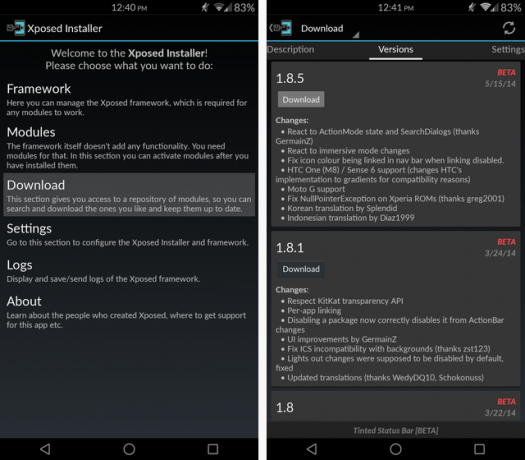
एक बार स्थापित होने के बाद, आपको यह सुनिश्चित करने की आवश्यकता है कि मॉड्यूल अनुभाग के तहत टिंटेड स्टेटस बार सक्रिय है - फिर अपने डिवाइस को रिबूट करें।
स्थिति पट्टी का रंग बदलना
टिंटेड स्टेटस बार अप और रनिंग के साथ, अब आप इसे किसी अन्य ऐप की तरह अपने ऐप ड्रॉअर में पा सकते हैं। सबसे अच्छा, आप अपने इच्छित परिवर्तन कर सकते हैं और उन्हें पुनः आरंभ करने की आवश्यकता नहीं है।
Google+ की तरह कुछ ऐप, पहले से ही एक परिभाषित "एक्शन बार" रंग है और स्वचालित रूप से रंग बदल जाएगा - लेकिन अधिकांश नहीं होगा। उन्हें मैन्युअल रूप से समायोजित करने के लिए, अपने ऐप को प्रति ऐप टिनट्स के तहत ढूंढें, सुनिश्चित करें कि शीर्ष पर स्लाइडर ऑन पर सेट है, और "सभी गतिविधियां, सेटिंग्स नीचे यह ओवरराइड करती हैं" का चयन करें।
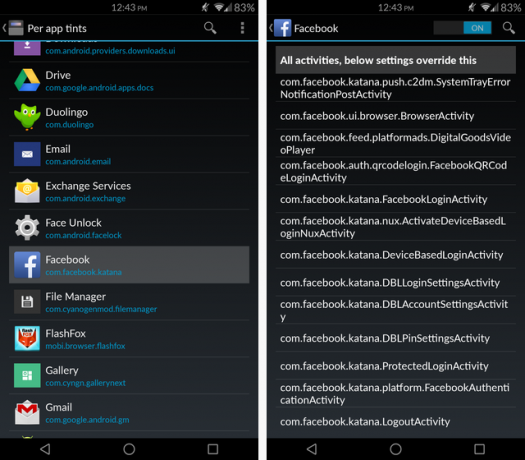
यहां से, आप चुन सकते हैं कि क्या आप स्टेटस बार और नेव बार कलर्स को जोड़ना चाहते हैं (यदि आपके पास एक नेव बार है) उपकरण) और यदि आप चाहते हैं कि स्थिति पट्टी उसी रंग की बनी रहे, भले ही कार्रवाई पट्टी अस्थायी रूप से दूर हो जाए अप्प।
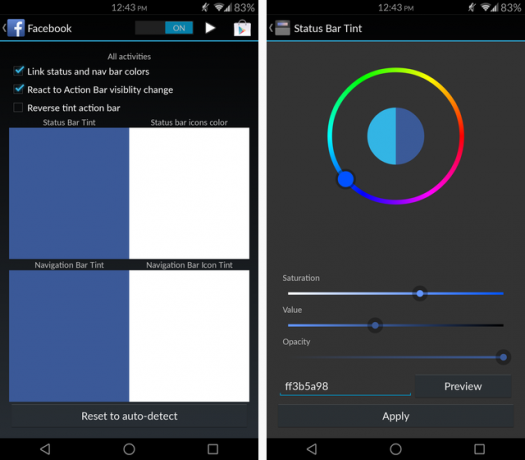
फिर आप उनके रंग और उनकी अस्पष्टता को समायोजित करने के लिए चार रंगीन वर्गों में से एक पर टैप कर सकते हैं। यदि आपके पास समस्याएँ हैं, तो सुनिश्चित करें कि अस्पष्टता स्लाइडर दाईं ओर है। फिर आप अपने इच्छित रंग तक पहुँचने के लिए मान समायोजित कर सकते हैं या इसे टाइप कर सकते हैं।
लेकिन क्या होगा अगर आप फेसबुक ब्लू के लिए कलर कोड नहीं जानते हैं? कोई दिक्कत नहीं है। वह जगह जहां रंग पिकर आता है
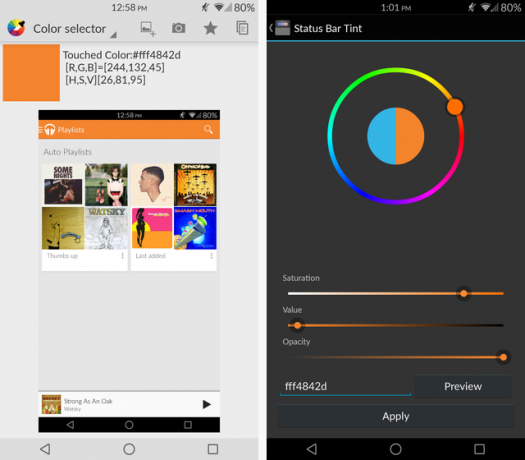
एक बार जब आप इस ऐप को प्ले स्टोर से डाउनलोड कर लेते हैं, तो आप उस ऐप का स्क्रीनशॉट ले सकते हैं जिसे आप चाहते हैं के रंग को जानें (इस उदाहरण में यह Play Music है) और फिर Color Picker खोलें और चुनें स्क्रीनशॉट। बस स्क्रीन पर एक्शन बार के रंगीन हिस्से पर कहीं भी टैप करें, और यह आपको कलर कोड बताएगा।
समस्या निवारण
यदि आप a का उपयोग कर रहे हैं कस्टम लांचर आपको किस एंड्रॉइड लॉन्चर का उपयोग करना चाहिए? हम सबसे अच्छा तुलना!इन भयानक लॉन्चरों में आपके एंड्रॉइड डिवाइस को बिल्कुल नया महसूस होगा। अधिक पढ़ें एक पारदर्शी स्थिति पट्टी और / या नेविगेशन बार के लिए अनुमति देता है, आप एक समस्या में भाग सकते हैं जहां बार आपके होमस्क्रीन या लॉकस्क्रीन पर पारदर्शी होने के बजाय काली हो जाती हैं। यदि ऐसा होता है, तो फिक्स आश्चर्यजनक रूप से आसान है।
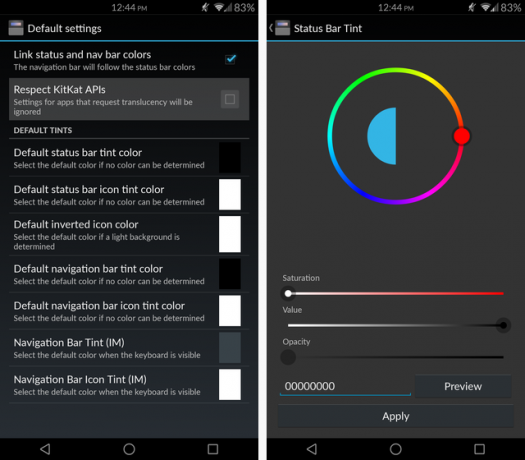
सेटिंग्स में नेविगेट करें और रेस्पेक्ट किटकैट एपीआई बॉक्स को अनचेक करें, फिर अपना लॉन्चर ढूंढें और इसकी अपारदर्शिता शून्य पर सेट करें।
यदि आपके कुछ ऐप्स को व्हाइट टेक्स्ट चाहते समय स्टेटस बार में ब्लैक टेक्स्ट मिल जाता है, तो उच्च सेटिंग के लिए "मैक्स एचएस [वी] ब्लैक आइकनों के लिए" मान बदलें और इसका ध्यान रखना चाहिए।
यदि आप चाहते हैं कि ऐप के कुछ हिस्से अन्य भागों की तुलना में एक अलग रंग प्रदर्शित करें, तो प्रत्येक गतिविधि की टोस्ट सूचनाएँ प्रदर्शित करने के लिए "टोस्ट गतिविधि शीर्षक" बटन का उपयोग करें। आप प्रत्येक ऐप में जा सकते हैं और ऐप के भीतर गतिविधि के आधार पर कस्टम रंग सेट कर सकते हैं।
से अधिक पर सिर मूल XDA धागा और यदि आप किसी अन्य मुद्दे में भाग लेते हैं तो वहां त्वरित खोज करें। संभावना है कि किसी और ने पहले ही सवाल पूछा है। यदि नहीं, तो बेझिझक इसे खुद से पूछें।
तुम क्या सोचते हो?
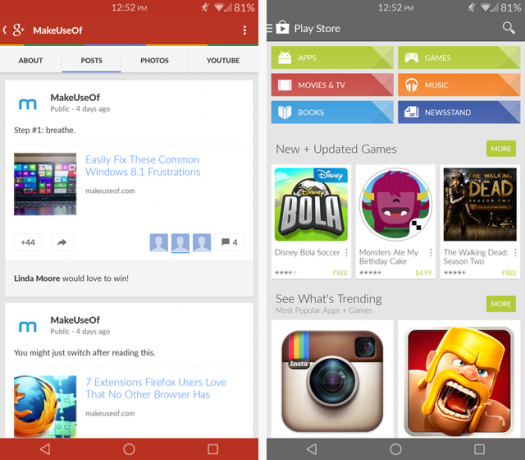
मैं अपने स्टेटस बार और नेवी बार के नए रंगों से बिल्कुल प्यार करता हूं, और मैं अब सीधे सादे काले रंग में वापस नहीं जा सकता। यदि आप इस मॉड की सराहना करते हैं जितना मैं करता हूं, तो Google Play Store पर जाएं और खरीदें टिंटेड स्टेटस बार डोनेशन $ 2.02 के लिए। यह कोई अतिरिक्त कार्यक्षमता प्रदान नहीं करता है (ऐप पूरी तरह से मुफ़्त और विज्ञापन-मुक्त है!) लेकिन यह डेवलपर का समर्थन करता है।
आप इस Xposed मॉड्यूल के बारे में क्या सोचते हैं? कोई अन्य आश्चर्यजनक मोड जो आप हमारे साथ साझा करना चाहते हैं?
Skye MakeUseOf के लिए एंड्रॉइड सेक्शन एडिटर और लॉन्गफॉर्म्स मैनेजर थे।


